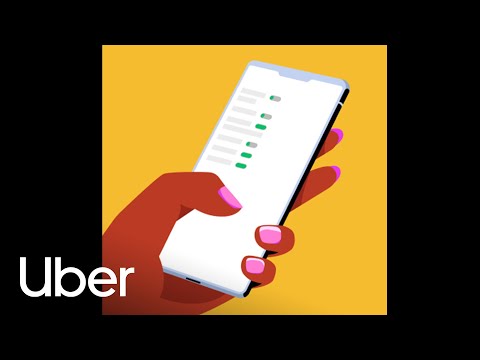Šis „wikiHow“moko jus, kaip sukurti ir pritaikyti papildomą „Tumblr“tinklaraščio puslapį. Norėdami tai padaryti, turėsite naudoti „Tumblr“svetainę.
Žingsniai

Žingsnis 1. Atidarykite „Tumblr“
Eikite į https://www.tumblr.com/. Bus atidarytas „Tumblr“prietaisų skydelio puslapis, jei jau esate prisijungęs.
Jei nesate prisijungę, spustelėkite Prisijungti, įveskite savo el. pašto adresą ir slaptažodį ir spustelėkite Prisijungti.

Žingsnis 2. Spustelėkite savo profilio piktogramą
Tai asmens formos piktograma viršutiniame dešiniajame prietaisų skydelio puslapio kampe. Tai padarius, atsiranda išskleidžiamasis meniu.

Žingsnis 3. Pasirinkite tinklaraštį
Spustelėkite „Tumblr“tinklaraštį, prie kurio norite pridėti naują puslapį. Išskleidžiamojo meniu apačioje pamatysite dabartinių tinklaraščių sąrašą.

Žingsnis 4. Spustelėkite Redaguoti išvaizdą
Jis yra dešinėje tinklaraščio puslapio pusėje. Bus atidarytas tinklaraščio nustatymų puslapis.

Žingsnis 5. Slinkite žemyn ir spustelėkite Redaguoti temą
Šis mygtukas yra antraštės „Svetainės tema“dešinėje pusėje. Spustelėję jį pateksite į savo tinklaraščio temos puslapį.

Žingsnis 6. Slinkite žemyn ir spustelėkite Pridėti puslapį
Jis yra stulpelio Redaguoti temą apačioje, kairėje puslapio pusėje. Tai padarius atidaromas langas Pridėti puslapį.
Slinkdami įsitikinkite, kad pelės žymeklis yra virš stulpelio Redaguoti temą

Žingsnis 7. Spustelėkite jungiklį „Rodyti šio puslapio nuorodą“
Tai yra viršutinėje dešinėje stulpelio „Pridėti puslapį“, esančio kairėje puslapio pusėje, pusėje. Jūsų tinklaraščio viršuje bus skirtukas, kurį kiti vartotojai galės pasirinkti peržiūrėti šį puslapį.

8. Įveskite nuorodos pavadinimą
Tai bus skirtukas, kurį žmonės pasirenka norėdami atidaryti puslapį.
Pavyzdžiui, jei kuriate puslapį „Apie“, čia esančiame nuorodos lauke galite įvesti „Apie mane“

9. Pasirinkite išdėstymą
Spustelėkite Standartinis išdėstymas skirtuko lapo viršutinėje kairėje pusėje, tada spustelėkite vieną iš šių veiksmų:
- Standartinis išdėstymas - Tai numatytasis naujo puslapio išdėstymas. Puslapio parinktys apima teksto, nuotraukų ir blokuojamų kabučių pridėjimą.
- Individualus išdėstymas - Spustelėkite šią parinktį, jei norite sukurti savo puslapį naudodami HTML. Pažengusiems vartotojams.
- Peradresuoti - Pasirinkite šią parinktį, jei norite, kad puslapio nuoroda būtų atidaryta į kitą svetainę ar puslapį.

Žingsnis 10. Įveskite puslapio pavadinimą
Įveskite pavadinimą lauke „Puslapio pavadinimas“po URL skiltimi.
Tai darysite tik standartinio ar pasirinktinio išdėstymo puslapiuose

11. Pridėkite turinio prie savo puslapio
Įveskite turinį, kurį norite turėti puslapyje, arba spustelėkite fotoaparato piktogramą, kad pasirinktumėte nuotraukas/vaizdo įrašus, kuriuos norite įkelti.
- Galite formatuoti įvestą turinį šiame puslapyje pasirinkdami jį ir spustelėję vieną iš teksto parinkčių virš teksto lango (pvz., B paryškinti).
- Jei naudojate peradresavimo išdėstymą, lauke „Peradresuoti“tiesiog įveskite puslapio, kurį norite susieti, URL.

Žingsnis 12. Spustelėkite Išsaugoti
Jis yra skilties „Pridėti puslapį“viršutiniame dešiniajame kampe. Taip išsaugomas jūsų puslapio turinys ir įtraukiamas į jūsų tinklaraštį.
Vaizdo įrašas - naudojant šią paslaugą kai kuri informacija gali būti bendrinama su „YouTube“

Patarimai
- Redagavimo temos puslapyje galite spustelėti ir vilkti puslapį aukštyn arba žemyn, kad pakeistumėte tinklaraščio tvarką.
- Savo tinklaraštyje galite pridėti tiek puslapių, kiek norite.